电脑怎么开启虚拟键盘 Windows虚拟键盘打开方法
更新时间:2024-09-11 14:00:20作者:jiang
在日常使用电脑时,我们经常会遇到需要输入密码或者进行文字输入的情况,而有时候我们可能会遇到键盘故障或者无法使用的情况。这时候虚拟键盘就能派上用场了。Windows系统提供了虚拟键盘的功能,可以通过简单的操作就能打开并使用。接下来让我们一起了解一下在Windows系统中如何开启虚拟键盘吧。
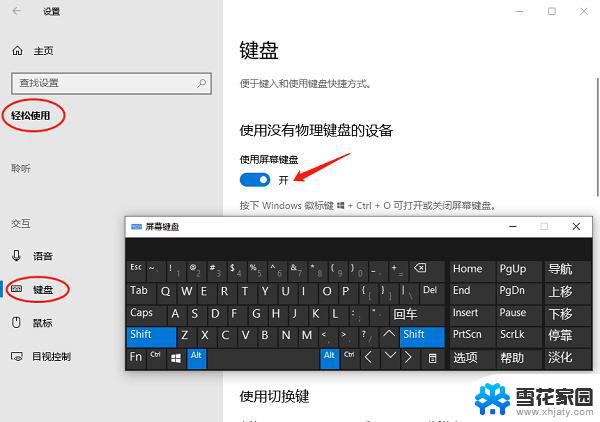
虚拟键盘通过蓝牙与智能设备连接后,然后要做的就是打开文本编辑程序(例如Pocket Word)在桌面上键区内轻松敲击,对于初次使用虚拟键盘难免会出现输入错误的情况。而最大的问题是没有键程感(按键被按下),实际上虚拟键盘并没有实际的凸起按键。
下面,我们就来看看windows系统下的调用方法。
Windows系统调用:
1、单击“开始”——运行,或者直接按“Win+R”。打开运行对话框。
2、在打开的“运行”对话框中输入“osk”,单击“确定”按钮。
3、现在在屏幕正下方我们可以看到虚拟键盘出现了。
输入法调用:
1、右键单击输入法界面,选择“软键盘”——PC键盘。
2、现在我们可以看到虚拟键盘打开了。
以上就是电脑怎么开启虚拟键盘的全部内容,如果有遇到这种情况,那么你就可以根据小编的操作来进行解决,非常的简单快速,一步到位。
电脑怎么开启虚拟键盘 Windows虚拟键盘打开方法相关教程
-
 电脑如何调出虚拟键盘 电脑虚拟键盘怎么打开
电脑如何调出虚拟键盘 电脑虚拟键盘怎么打开2025-03-29
-
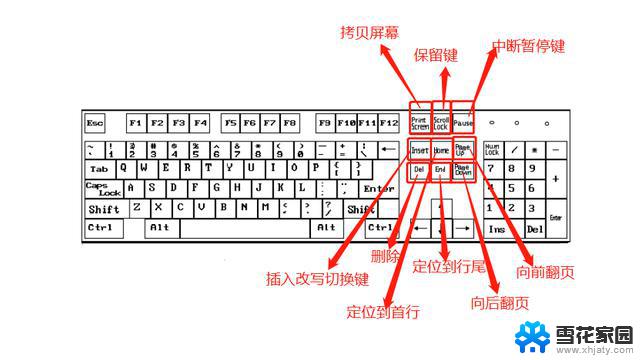 台式电脑的自带键盘怎么打开 电脑虚拟键盘如何打开
台式电脑的自带键盘怎么打开 电脑虚拟键盘如何打开2024-07-29
-
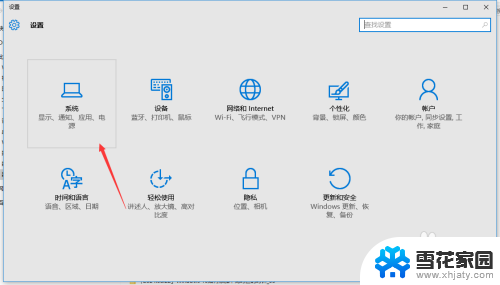 win8 虚拟桌面 Windows 10虚拟桌面快捷键设置
win8 虚拟桌面 Windows 10虚拟桌面快捷键设置2024-09-26
-
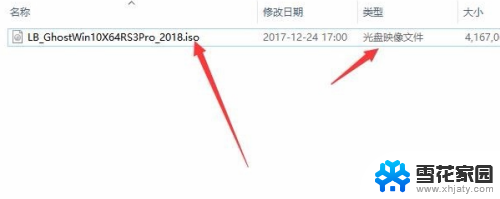 iso是什么文件,怎么打开? 如何使用虚拟光驱打开iso文件
iso是什么文件,怎么打开? 如何使用虚拟光驱打开iso文件2024-01-27
- 8g内存有必要设置虚拟内存吗 8g虚拟内存如何设置
- 虚拟内存怎么查看 电脑虚拟内存怎么查看
- 笔记本键盘的灯光怎么打开 笔记本电脑键盘灯开启方法
- 华硕主板怎么启动vt 华硕主板如何开启虚拟技术
- 主屏幕home键在哪里调出来 iPhone怎么使用桌面虚拟按键
- 电脑键盘的灯怎么开启 怎么打开笔记本键盘灯
- 电脑微信设置文件保存位置 微信电脑版文件保存位置设置方法
- 增值税开票软件怎么改开票人 增值税开票系统开票人修改方法
- 网格对齐选项怎么取消 网格对齐选项在哪里取消
- 电脑桌面声音的图标没了 怎么办 电脑音量调节器不见了怎么办
- 键盘中win是那个键 电脑键盘win键在哪个位置
- 电脑如何连接隐藏的wifi网络 电脑如何连接隐藏的无线WiFi信号
电脑教程推荐